1 悪い姿勢
教室では、体格に合わせて机と椅子の高さを細かく調節しています。体に合った机と椅子で、よい姿勢、正しい姿勢を保つためです。
パソコンを使う時を考えてみましょう。特に、インターネットを閲覧している姿を想像してみてください。
(ここでは右利きを前提としています。)
右手はマウスを操作していますが、空いている左手は、頬杖をついたり、肘をついてキーボードの手前に横に置いたりしていることが多く、そういうときの姿勢を見ると、背筋(せすじ)がねじれ、前屈みになったり、体の正面がまっすぐ前を向いていなかったりしています。マウスは、気が付くと隣の席まで行ってしまって、それに引きずられて、姿勢はもっと傾いてきます。
便利な道具であるはずのパソコンが、こういう形で子どもたちを蝕んでいると言えるわけで、これはすぐにも改善する必要があります。
こういう、いわゆる「悪い姿勢」になる原因の一つは、パソコン室などパソコンを操作するときの机と椅子がその子どもの体格に合っていなくて、空いている方の手で体を支えなくてはならない状況にあるため、と言えます。また、子どもの筋力(特に背筋)が十分ではない、ということも考えられます。 原因がこういうところにあると、これはすぐにどうこうできるものではなく、時間をかけて、時には大がかりな改造を要することも考えられます。
「悪い姿勢」のもう一つの原因は、パソコンの操作を片手でしていることです。
これは、すぐにも改善することができます。
どうするかと言えば、両手を使うことです。
文字入力の時は、タッチタイピングを身につけることです。
タッチタイピングを完璧にこなすには、それなりの努力と時間が要りますが、両手を使って自由に文字入力ができるようになれば、手元を見ずに画面だけを見て操作するので、視線が前を向き背筋(せすじ)が伸びます。
これは「努力目標」。
さて、文字入力以外でどうやって両手を使うかと言えば、
キーボードを使ってパソコンを操作することです。
2 ショートカットキー
これは、「ショートカットキー」などと言われますが、それでなくても、文字入力に使うキーのぐるりに位置するボタンの意味を少し知って使うだけで、マウスだけで操作するよりはるかに素早く、両手を使って間違いなくパソコンを操作することができます。
簡単なのに、あまり使われていないキー操作を、いくつか紹介します。これだけ覚えただけでも、パソコンを快適に操作できるだけでなく、当初の目標である、姿勢をよくすることに繋がりますので、一つずつやってみてください。
Esc キー:「キャンセル」です。
マウスで右上の×マークをクリックしたり、「キャンセル」ボタンをクリックすることに相当します。ダイアログボックス、といって、設定したり、印刷したり、「はい・いいえ。キャンセル」などといった小さなウィンドウを「消す」(出す前の状態にする)時に使います。アプリケーションを「閉じる」とは別の操作です。出すつもりではなかったウィンドウを「とっさに・素早く」消す(出さなかったことにする)ときに効果大。また、とにかく困ったときに押すと、トラブル解消に繋がります。「困ったときに(先生を呼ぶ前に)押すボタン」として低学年に真っ先に教えるといいでしょう。
Tabキー: 「次の欄」。
入力欄がいくつかあるときに、マウスで次の欄をクリックする代わりに使えます。マウスと違って便利なところは、次の欄にあらかじめあった文字が反転することです。反転すれば、消さなくても、すぐ次の文字を入力できます。
Spaceキー:
インターネットやPDFファイルを見ているときに押すと、Pagedown (1ページ分下を表示)キーと同じ操作になります。
行き過ぎたときは Shift+Space。矢印ボタンでも、上下に移動できることが多いです。
Backspaceキー:
文字を後ろから消すときにしか使われていませんが、インターネット(ブラウザ)では、「戻る」です。
Alt+← でもいいです。逆は、Alt+→。(マイ)コンピュータで、直前の画面に戻りたいときにも使えます。(このとき、一つ上にいくにはAlt+↑)
Delete キー:文字通り「消す」(削除)。
消したいものを選んだら、たいていこれで消せます。右クリックで「切り取り」しかないときでも、削除できる場合がほとんどです。
F2キー:「名前の変更」または「編集」。
ファイル名を変更したり、エクセルでセルの内容を編集したり。
Ctrl + C : 「コピー」
Ctrl + X : 「切り取り」
Ctrl + V : 「貼り付け」
Ctrl + Z : 「元に戻す」
キーボードでパソコンを操る方法は無数にあります。使いやすいものから順に試してみましょう。
では、試しに、Windows + E と押すと、見慣れた画面が現れますよ。
(注)「+」で表す操作は、「+」 の前に書かれたボタンを「押さえたまま離さずに」あとに書かれたボタンを「ちょんと押す」です。
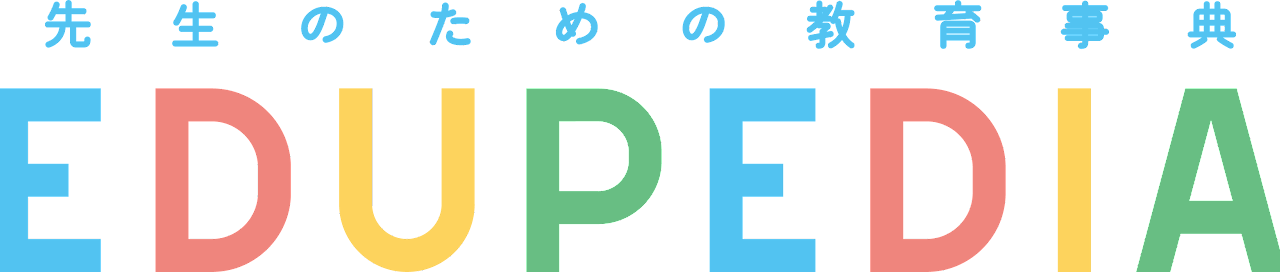


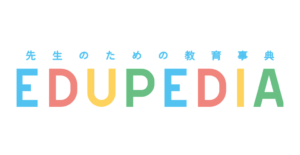


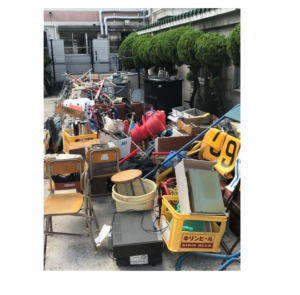
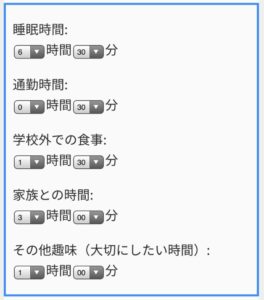
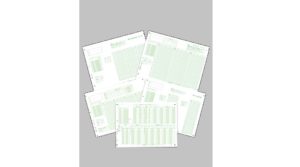
コメント